
- Autorius Lynn Donovan [email protected].
- Public 2023-12-15 23:50.
- Paskutinį kartą keistas 2025-01-22 17:32.
Išpakuokite github projektas aplanką. Atviras Android studija . Eik į Failas -> Naujas -> Importo projektas . Tada pasirinkite konkretų projektą tu nori importuoti tada spustelėkite Kitas->Baigti.
Vėliau taip pat gali kilti klausimas, kaip importuoti projektą į „Android Studio“?
Importuoti kaip projektą:
- Paleiskite „Android Studio“ir uždarykite visus atidarytus „Android Studio“projektus.
- „Android Studio“meniu spustelėkite Failas > Naujas > Importuoti projektą.
- Pasirinkite Eclipse ADT projekto aplanką su AndroidManifest.
- Pasirinkite paskirties aplanką ir spustelėkite Pirmyn.
- Pasirinkite importavimo parinktis ir spustelėkite Baigti.
kaip naudoti „Android“studiją su „GitHub“? Android Studio 3.0
- Įveskite savo „GitHub“prisijungimo informaciją. „Android Studio“eikite į Failas > Nustatymai > Versijos valdymas > „GitHub“. Tada įveskite savo „GitHub“vartotojo vardą ir slaptažodį.
- Pasidalinkite savo projektu. Atidarę „Android Studio“projektą eikite į VCS > Importuoti į versijos valdymą > Bendrinti projektą „GitHub“. Tada spustelėkite Bendrinti ir Gerai.
Atsižvelgiant į tai, kaip importuoti projektą į „GitHub“?
Žingsniai
- Atidarykite „GitHub“projekto puslapį.
- Spustelėkite mygtuką „+“.
- Spustelėkite parinktį „Importuoti saugyklą“.
- Įveskite saugyklos URL adresą.
- Nustatykite saugyklos žymas.
- Spustelėkite „Viešas“arba „Privatus“, kad suskirstytumėte saugyklą į kategorijas.
- Spustelėkite „Pradėti importavimą“.
- Jei reikia, pasirinkite „Įtraukti didelius failus“.
Kaip atsisiųsti projektą iš „GitHub“?
1 atsakymas
- „GitHub“eikite į pagrindinį saugyklos puslapį.
- Po saugyklos pavadinimu spustelėkite Klonuoti arba atsisiųsti.
- Skiltyje Klonavimas naudojant HTTPS spustelėkite, kad nukopijuotumėte saugyklos klonavimo URL.
- Atidarykite „Git Bash“.
- Pakeiskite dabartinį darbo katalogą į vietą, kurioje norite sukurti klonuotą katalogą.
Rekomenduojamas:
Kaip importuoti esamą „Scala“projektą į „Eclipse“?

Scala IDE projekte jau yra metaduomenų failų, kurių reikia Eclipse projektui nustatyti. Norėdami importuoti Scala IDE į savo darbo sritį, tiesiog spustelėkite Failas > Importuoti. Atsidarys dialogo langas „Eclipse Import“. Ten pasirinkite Bendra > Esami projektai darbo srityje ir spustelėkite Pirmyn
Kaip perkelti projektą iš „IntelliJ“į „GitHub“?

Kaip pridėti „IntelliJ“projektą prie „GitHub“Pasirinkite „VCS“meniu -> Importuoti versijos valdyme -> Bendrinti projektą „GitHub“. Gali būti paprašyta įvesti „GitHub“arba „IntelliJ Master“slaptažodį. Pasirinkite failus, kuriuos norite atlikti
Kaip atsisiųsti projektą iš bitbucket „Android Studio“?

Paleiskite bitbucket.org, prisijunkite prie savo paskyros, pasirinkite repo, kurį norite importuoti. pasirinkite HTTPS ir nukopijuokite nuorodą. paleiskite „Android“studiją. pasirinkite „Patikrinti projektą iš versijų valdymo“įklijuokite nuorodą, užpildykite kitą informaciją, kaip prašoma, ir patvirtinkite
Kaip importuoti projektą iš bitbucket į eclipse?

Nustatykite „git“projektą „Eclipse“Atviros perspektyvos meniu „Išteklius“: Langas / Perspektyva / Atidaryti perspektyvą / Kita ir pasirinkite „Išteklius“Importuokite „GitHub“/ „Bitbucket“šaką. Meniu: Failas / Importavimas, atidaromas vedlys. Vedlys (pasirinkite): skiltyje „Git“pasirinkite „Projektas iš Git“ir paspauskite „Kitas“
Kaip įdiegti projektą „GitHub“?
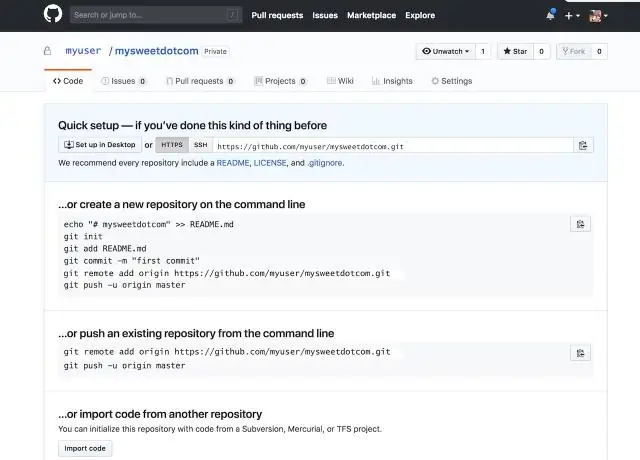
„GitHub“diegimo sąrankos veiksmai Eikite į projekto „Kodas ir diegimai“puslapį skirtuke Saugykla. Spustelėkite mygtuką PRISIJUNGTI PRIE GITHUB, kad susietumėte projektą su GitHub. Prisijunkite prie vienos iš „GitHub“saugyklų. Konfigūruokite diegimo parinktis. Įdiekite savo projektą
